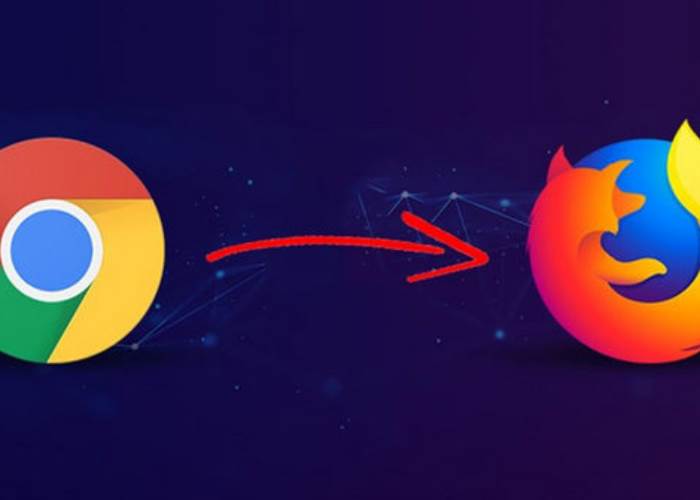
جوجل كروم وفايرفوكس
في الفترة الأخيرة، انتشرت العديد من الثغرات الأمنية الخيطرة والبرامج الضارة التي تستهدف اختراق متصفحات البحث الشهيرة مثل فايرفوكس وجوجل كروم، الأمر الذي دعا الشركات التكنولوجية العملاقة لإطلاق التحديثات الجديدة لمستخدمي تطبيقاتها لمواجهة هذه الثغرات الضارة، ومؤخرا، تم تحذير كل من مستخمي متصفح جوجل كروم Chrome بضرورة التحديث إلي إصدار متوفر في متجر Google Play، وكذلك الأمر بالنسبة لمستخدمي متصفح فايرفوكس، وذلك لمواجهة الإختراق والثغرات الأمنية الضارة والخبيثة.

وفي هذا الصدد، يقدم لكم موقعنا موبايل نيوز أسهل طريقة لتأمين متصفح جوجل كروم وفايرفوكس كالآتي:
ـ وذلك من خلال النقر على النقاط الثلاث أعلى اليمين.
ـ ثم الدخول على "تعليمات" و "حول Google Chrome".
ـ النقر على النقاط الثلاث أعلى اليمين ، ثم الإعدادات والخصوصية والأمان.
ـ ومن صفحة الخصوصية والأمان في إعدادات كروم ، اختر الأمان.
ـ ثم الحماية المحسّنة لإعدادات الأمان.
ـ أسفل شاشة الأمان ، تأكد من تمكين كل من خيارات استخدام الاتصالات الآمنة واستخدام نظام أسماء النطاقات الآمن.

ـ يمكنك الاشتراك في برنامج الحماية المتقدمة من جوجل من نفس الشاشة.
ـ اختر الخصوصية والأمان ثم ملفات تعريف الارتباط وبيانات الموقع الأخرى.
ـ تتمكن من حظر ملفات تعريف الارتباط للجهات الخارجية التي لديها إذن حاليًا للوصول إلى البيانات الرئيسية مثل موقعك ومكونات الكمبيوتر الرئيسية .
ـ انقر فوق الأسطر الثلاثة أعلى اليمين ، ثم Help and About Firefox.
ـ ثم ادخل على “حول Firefox” على نظام ويندوز ، أو افتح قائمة Firefox .
ـ اختر About Firefox على جهاز Mac.
ـ النقر على الأسطر الثلاثة أعلى اليمين، ثم الإعدادات. ثم الدخول على الخصوصية والأمان .
ـ أسفل الصفحة ، ستلاحظ قائمة طويلة من الأذونات التي ربما تم منحها لمواقع معينة .
ـ انقر فوق الإعدادات بجوار أي من هذه الأذونات للتأكد من أن المواقع التي تعرفها وتوافق عليها فقط لها حق الوصول إلى الامتيازات المطلوبة.
ـ قم بالتمرير لأسفل إلى الأمان ، ثم قم بتمكين جميع الميزات.

ـ حدد حظر المحتوى الخطير والمخادع الذي يتضمن مواقع التصيد الاحتيالي والمواقع التي تستضيف برامج ضارة.
ـ حدد تمكين وضع HTTPS-Only في جميع النوافذ لاستخدام الاتصال الأكثر أمانًا المتاح عند الاتصال بالموقع .
ـ في أعلى الشاشة حدد حذف ملفات تعريف الارتباط وبيانات الموقع عند إغلاق Firefox .
الثلاثاء، 18 فبراير 2025 08:27 م
الثلاثاء، 18 فبراير 2025 08:21 م
الثلاثاء، 18 فبراير 2025 07:51 م
الثلاثاء، 18 فبراير 2025 07:30 م
الأحد، 16 فبراير 2025 01:55 م
الأحد، 09 فبراير 2025 06:03 م
الأحد، 26 يناير 2025 01:32 م
ابحث عن مواصفات هاتفك
ماركات الموبايلات
أضغط هنا لمشاهدة كل الماركاتأحدث الموبايلات

Apple iPhone 13 Pro Max

Xiaomi Redmi Note 11

Samsung Galaxy A52s

OPPO Reno6 Pro 5G

realme GT2 Pro

vivo Y19

Honor 50 Pro

Huawei Nova 9

Nokia 8.3 5G
Back Top